كيفية إصلاح خطأ تحديث Windows 10 0x80242ff؟
Miscellanea / / August 04, 2021
الإعلانات
تقدم Microsoft باستمرار تحديثات Windows 10 لضمان أحدث تصحيحات الأمان والاستقرار والأداء السلس. يقوم دائمًا بتنبيه المستخدمين من وقت لآخر بشأن هذه التحديثات وبالتالي يؤدي دورًا مسؤولاً للغاية للمضيف.
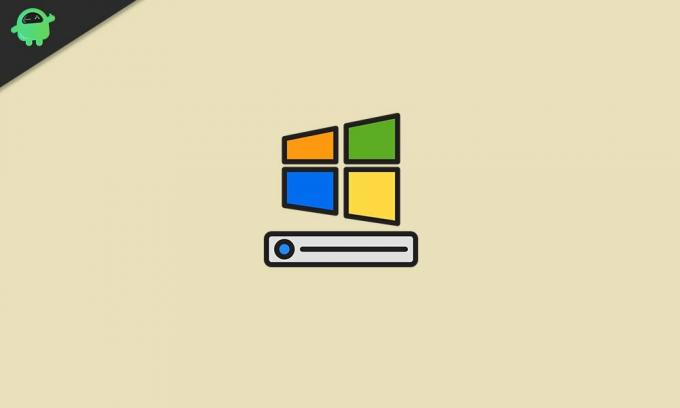
محتويات الصفحة
-
1 إصلاحات خطأ تحديث Windows 10 0x80242ff
- 1.1 تصحيح 1: أداء التمهيد النظيف:
- 1.2 تصحيح 2: تعطيل برنامج مكافحة الفيروسات التابع لجهة خارجية من نظامك:
- 1.3 تصحيح 3: اضبط خدمة Windows Defender على تلقائي:
- 1.4 تصحيح 4: استخدم أدوات SFC و DISM للتحقق من سلامة ملفات النظام:
- 1.5 تصحيح 5: إعادة تعيين خدمات تحديث Windows:
- 1.6 إصلاح 6: تعطيل جدار حماية Windows:
- 1.7 تصحيح 7: تنزيل التحديث من كتالوج Microsoft Update:
إصلاحات خطأ تحديث Windows 10 0x80242ff
ومع ذلك ، أثناء تنزيل هذه التحديثات في نظام التشغيل Windows 10 ، واجه العديد من المستخدمين أخطاء لا حصر لها. أحد هذه الأخطاء التي سنناقشها اليوم هو "خطأ 0x80242ff". يظهر عادةً أثناء تحديث Windows من الإصدار 7 أو 8.1 إلى الإصدار 10. على الرغم من أنه خطأ أساسي والتخلص منه مريح أيضًا. لتعلم الإصلاحات المتعلقة بـ "Error 0x80242ff" ، تابع المقالة حتى النهاية:
الإصلاح 1: أداء التمهيد النظيف:
الإصلاح الأول الذي يمكننا تجربته لإصلاح "خطأ تحديث Windows 10 0x80242ff" هو إجراء تمهيد نظيف. للقيام بذلك ، اتبع الخطوات الواردة أدناه:
الإعلانات
- أولاً ، افتح ملف موجه RUN، يكتب "msconfig" ثم انقر فوق نعم.
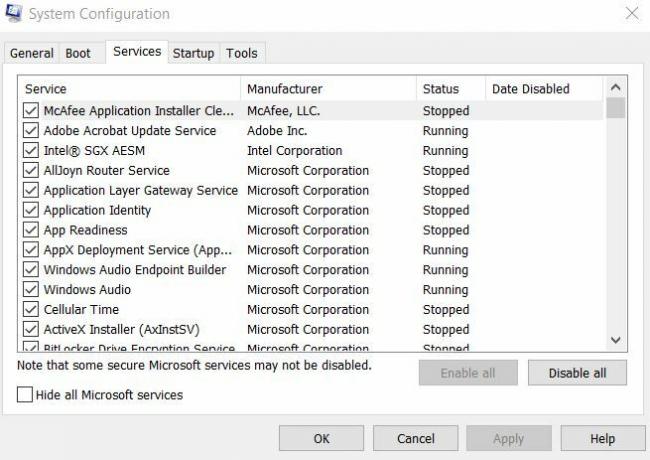
- الآن في نافذة تكوين الخدمة، اضغط على علامة تبويب الخدمة وحدد خانة الاختيار الموجودة قبل الخيار اخفي كل خدمات مايكروسوفت.
- اضغط على تعطيل كل علامة التبويب ثم انقر فوق تطبيق لتأكيد التغييرات.

- الآن انقر فوق ملف أبدء علامة التبويب وحدد الخيار افتح مدير المهام.

- قم بإيقاف تشغيل جميع برامج بدء التشغيل واحدة تلو الأخرى ثم انقر فوق نعم.
- أخيرًا ، أعد تشغيل الكمبيوتر ثم حاول مرة أخرى تحديث Windows 10.
تصحيح 2: قم بتعطيل برنامج مكافحة الفيروسات التابع لجهة خارجية من نظامك:
أحد الأسباب الشائعة لـ "خطأ تحديث Windows 10 0x80242ff" هو إما برنامج مكافحة فيروسات تابع لجهة خارجية بالكامل أو بعض ميزاته المحددة. في هذه الحالة ، يمكنك إما محاولة تعطيل بعض ميزات برنامج مكافحة الفيروسات أولاً والتحقق مما إذا كان مفيدًا أم لا. أو يمكنك أيضًا تعطيل أو إلغاء تثبيت برنامج مكافحة الفيروسات تمامًا والتحقق مما إذا كان مفيدًا أم لا.
إذا تم حل الخطأ 0x80242ff بعد تعطيل برنامج مكافحة الفيروسات الحالي ، فمن المستحسن أن تقوم بالتبديل إلى برنامج مكافحة فيروسات آخر تابع لجهة خارجية.
تصحيح 3: اضبط خدمة Windows Defender على تلقائي:
قد يساعدك تغيير بعض الإعدادات في خدمة Windows Defender أيضًا في التخلص من "خطأ تحديث Windows 10 0x80242ff". لتعيين الخدمة على أنها تلقائية ، اتبع الخطوات الواردة أدناه: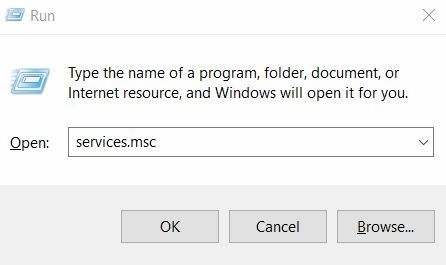
- أولا, افتح ال موجه RUN، يكتب "services.msc" و اضغط يدخل.
- من نافذة الخدمات ، قم بالتمرير لأسفل وحدد موقع ويندوز ديفندر.

- تحقق الآن من حالة الخدمة ، إذا كانت فارغة ، فقم بتغييرها. للقيام بذلك ، انقر بزر الماوس الأيمن فوقه وحدد بداية.

- وتأكد من أن أبدء ريب تم تعيينه على أنه تلقائي. إذا لم يكن كذلك ، فحدد ملف الخصائص وضبطها وفقًا لذلك.
- بمجرد الانتهاء من ذلك ، أعد تشغيل النظام ثم حاول التحديث مرة أخرى. ربما تم حل مشكلة الخطأ الآن.
تصحيح 4: استخدم أدوات SFC و DISM للتحقق من سلامة ملفات النظام:
قد يكون ملف النظام الفاسد أحد الأسباب الأساسية لـ "خطأ تحديث Windows 10 0x80242ff". ومن ثم ، من خلال التحقق من تكامل ملفات النظام من خلال SFC و DISM ، يمكننا التخلص من الخطأ المذكور. للقيام بذلك ، اتبع الخطوات الواردة أدناه:
- أولاً ، اكتب "cmd" في شريط بحث Windows.
- من نتائج البحث ، حدد موقع موجه الأمر ثم حدد تشغيل كمسؤول من قائمة الجزء الأيمن.
- الآن في نافذة المسؤول ، اكتب الأمر التالي ثم اضغط يدخل:
SFC / scannow 
الإعلانات
- سيبدأ الآن عملية المسح ويفحص نظامك بحثًا عن أي ملفات تالفة. قد تستغرق العملية بعض الوقت ، لا تغلق النافذة حتى ذلك الحين.
بمجرد الانتهاء من ذلك ، حاول تحديث نظامك. إذا تمت معالجته بسلاسة ، فهذا يعني أن الخطأ قد تم حله من خلال فحص SFC. ومع ذلك ، إذا لم يكن الأمر كذلك ، فقم بتشغيل أداة DISM الآن.
- اتبع الخطوتين الأولى والثانية من الإجراء الأول لهذا الإصلاح.
- الآن اكتب الأمر أدناه ثم اضغط يدخل:
DISM / عبر الإنترنت / تنظيف الصورة / استعادة الصحة 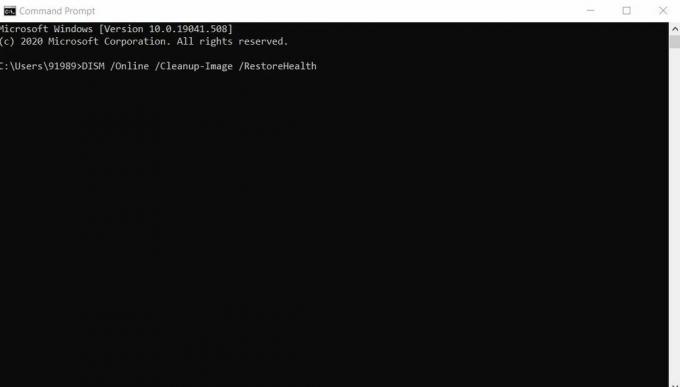
- سيبدأ الآن عملية المسح ويفحص نظامك بحثًا عن أي ملفات تالفة. كما هو مذكور أعلاه ، قد تستغرق هذه العملية أيضًا بعض الوقت ، لا تغلق النافذة حتى ذلك الحين.
بمجرد الانتهاء من ذلك ، حاول تحديث نظامك. كان من الممكن أن يحل مشكلة الخطأ المذكورة الآن.
تصحيح 5: إعادة تعيين خدمات تحديث Windows:
يمكن أن يحدث "خطأ تحديث Windows 10 0x80242ff" إذا كانت هناك مشكلة في خدمات تحديث Windows. وبالتالي ، قد تساعد هنا إعادة تعيين خدمات تحديث Windows. للقيام بذلك ، اتبع الخطوات الواردة أدناه:
الإعلانات
- أولاً ، افتح ملف موجه الأمر مع وصول المسؤول.
- الآن قم بتعطيل جميع اتصالات الشبكة الخاصة بك. للقيام بذلك ، قم بتشغيل الأوامر التالية بالتسلسل. تأكد من الضغط على مفتاح الادخال بعد كل من الأوامر لجعلها تعمل بشكل منفصل.
توقف صافي wuauserv
صافي توقف cryptSvc
بت توقف صافي
صافي توقف msiserver
ren C: \ Windows \ SoftwareDistribution SoftwareDistribution.old
ren C: \ Windows \ System32 \ catroot2 catroot2.old
بداية net wuauserv
بدء صافي cryptSvc
بتات البداية الصافية
بداية net msiserver
خروج
- بعد تشغيل الأوامر, تم تمكين اتصالك بالإنترنت.
- بمجرد الانتهاء من ذلك ، أعد تشغيل الكمبيوتر وحاول تحديث نظامك. ربما تم حل مشكلة الخطأ الآن.
تصحيح 6: تعطيل جدار حماية Windows:
للقيام بذلك ، اتبع الخطوات الواردة أدناه:
- قم أولاً بفتح ملف يركض مربع الحوار بالضغط على مفتاح Windows + R. الوقت ذاته.

- ثم في مربع الحوار RUN ، تحتاج إلى كتابة "firewall.cpl " و انقر فوق موافق.
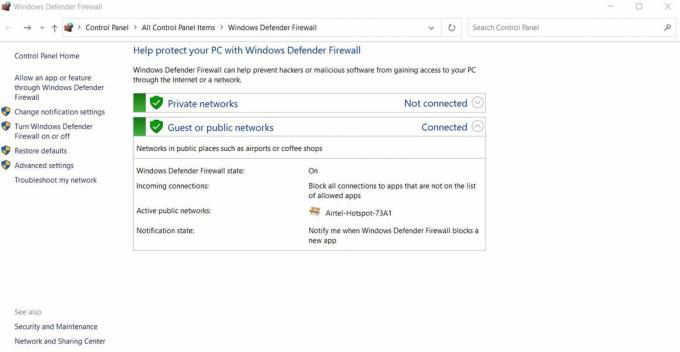
- هنا من قائمة الجزء الأيمن ، حدد الخيار قم بتشغيل أو إيقاف تشغيل جدار حماية Windows.

- الآن على تعديل الاعدادات نافذة انتقل إلى إعدادات الشبكة الخاصة.
- انقر هنا على الدائرة الموجودة قبل الخيار قم بإيقاف تشغيل جدار حماية Windows defender(لا ينصح).
- على ال إعدادات الشبكة العامة انقر على الدائرة حدد قبل الخيار قم بإيقاف تشغيل جدار حماية Windows defender (غير مستحسن).
- أخيرًا ، انقر فوق نعم لحفظ التغييرات.
بمجرد الانتهاء ، حاول تحديث Windows مرة أخرى. إذا تمت العملية بسلاسة ، فقم بتشغيل جدار حماية Windows Defender مرة أخرى.
تصحيح 7: تنزيل التحديث من كتالوج Microsoft Update:
إذا لم يعمل أي من الحلول المذكورة أعلاه معك ، فيمكنك أيضًا تنزيل تحديث Windows مباشرةً من كتالوج Microsoft Update. للقيام بذلك ، اتبع الخطوات الواردة أدناه:
ملاحظة: سيسمح لك هذا الإصلاح بتنزيل التحديث وتثبيته فقط ولكنه لن يصلح مشكلة الخطأ.
الآن قبل متابعة هذا الإصلاح ، قم بزيارة قسم Windows Update على جهازك وابحث عن رمز التحديث الذي كنت تحاول تثبيته. سيكون الرمز مشابهًا لـ "KBxxxxxxx". هنا "xxx" تعني مجموعة من الأرقام.
- قم بزيارة كتالوج Microsoft Update وفي مربع البحث أدخل ملف تحديث الكود.
- الآن من قائمة التحديثات المطابقة ، حدد التحديث الذي يستخدم نفس بنية جهاز الكمبيوتر الخاص بك.
- اضغط على تحميل زر.
- بمجرد تنزيله ، انقر نقرًا مزدوجًا على الملف واتركه يتم تثبيته في نظامك.
كانت هذه أفضل الحلول الممكنة لـ "خطأ تحديث Windows 10 0x80242ff". تمت تجربتها جميعًا واختبارها وآمنة للاستخدام لجميع المستخدمين. وفي الوقت نفسه ، بصرف النظر عن هذه الإصلاحات ، نوصيك بإجراء "فحص البرامج الضارة" على نظامك والتحقق مما إذا كان يساعدك في التخلص من المشكلة المذكورة أم لا.
نأمل أن تجد جميع المعلومات المذكورة في المقالة أعلاه مفيدة وذات صلة. قد تجلب لك تحديثات Windows 10 العديد من الأخطاء المحتملة ، ومع ذلك ، فإن "Error 0x80242ff" هو أحد الأخطاء الأساسية ويمكن حله بسهولة. إذا كان لديك أي استفسارات أو ملاحظات ، فيرجى كتابة التعليق في مربع التعليق أدناه.
الإعلانات هل تحاول تشغيل بعض المحتوى من الكمبيوتر المحمول على جهاز التلفزيون عبر HDMI ولكن ليس...
الإعلانات حسنًا ، هناك العديد من النصائح والحيل التي يراها Windows PC. يتطلب البعض استخدام التسجيل...
إعلانات في الإصدار المحدّث مؤخرًا من Windows 10 ، أبلغ الأشخاص أنهم في منطقة الإعلام...



